رفع مشکلات با کلیک کردن بر روی دکمه Class در Odnoklassniki
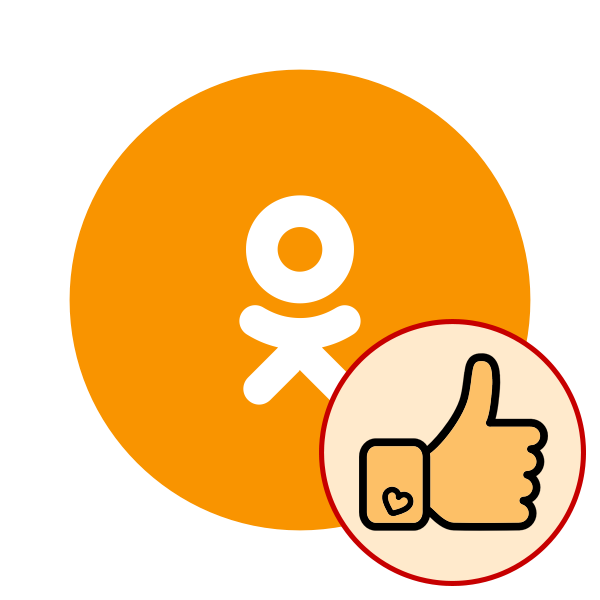
با کلیک بر روی دکمه Class در شبکه اجتماعی Odnoklassniki یکی از گزینه های اثبات تأیید پست یا اینکه مورد رضایت شما قرار گرفته است. پس از آن ، سابقه ای که دوست دارید در جریان نمایه شخصی ظاهر می شود. با این حال ، برخی از کاربران در استفاده از این ویژگی با مشکل روبرو هستند. بیشتر اوقات ، هنگام کلیک کردن ، به هیچ وجه عملی انجام نمی شود. علاوه بر این ، ما پیشنهاد می کنیم برای حل این مشکل خود را با تمام روشهای شناخته شده آشنا کنید.
مطالب
با کلیک کردن بر روی دکمه "کلاس" در Odnoklassniki مشکلات را حل می کنیم
مشکلی که ممکن است بوجود بیاید ممکن است ناشی از عملکرد نادرست مرورگر یا مستقیماً در شبکه اجتماعی باشد. اگر در سمت سرور باشد ، تا زمانی که دولت این کار را نکند ، به هیچ وجه قابل حل نیست. خطاهای داخل مرورگر توسط خود کاربر اصلاح می شود. اول از همه ، بارگیری مجدد صفحه ، نادیده گرفتن حافظه پنهان ، که با استفاده از میانبر صفحه کلید Ctrl + F5 انجام می شود ، توصیه می شود. در صورت عدم موفقیت ، به دستورالعمل های زیر مراجعه کنید.
روش 1: غیر فعال کردن مسدود کننده تبلیغات
اکنون تقریباً هر کاربر یکی از مسدود کننده های تبلیغاتی موجود را در مرورگر خود دارد. او به سادگی محتوای غیر ضروری را پنهان می کند ، چشمان خود را از اطلاعات غیر ضروری و پیشنهادات وسواسی رها می کند. با این وجود ، بعضی اوقات چنین ابزارهایی در برابر خود کاربر کار می کنند و اسکریپت های اصلی سایتهای مورد استفاده را مسدود می کنند ، که همچنین می تواند منجر به خرابی دکمه Class شود . اگر یکی از این بلاکرها را نصب کردید ، باید کار آن را در Odnoklassniki غیرفعال کنید ، و سپس بررسی کنید که آیا مشکل برطرف شده است. با کلیک روی پیوندهای زیر ، در مقاله های جداگانه از دیگر نویسندگان ، به دنبال راهنماهای دقیق در مورد این موضوع باشید.
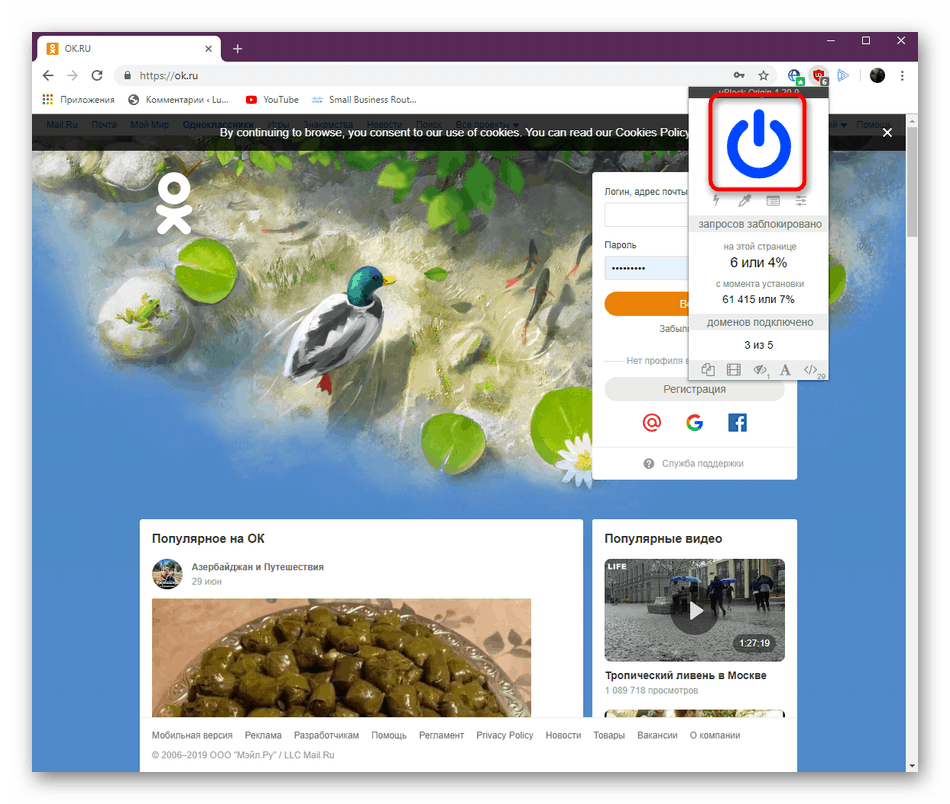
جزئیات بیشتر:
غیرفعال کردن AdBlock در مرورگرهای محبوب
غیرفعال کردن مسدود کننده تبلیغات در Yandex.Browser
روش 2: جاوا اسکریپت را در مرورگر فعال کنید
عملکرد نصب کلاس در Odnoklassniki ، مانند بسیاری از ابزارهای داخلی ، به لطف استفاده از اسکریپت های نوشته شده در JavaScript ، کار می کند. آنها فقط زمانی صحیح اجرا می شوند که مرورگر وب اجازه دهد ، یعنی پلاگین استاندارد JavaScript در حالت فعال باشد. بنابراین ، توصیه می کنیم این تنظیمات را از طریق منوی مرورگر بررسی کرده و در صورت لزوم آن را فعال کنید. در مرورگرهای مختلف وب ، این عملکرد در منوهای جداگانه است. بنابراین ، از دستورالعمل های مناسب برای برنامه خود استفاده کنید.
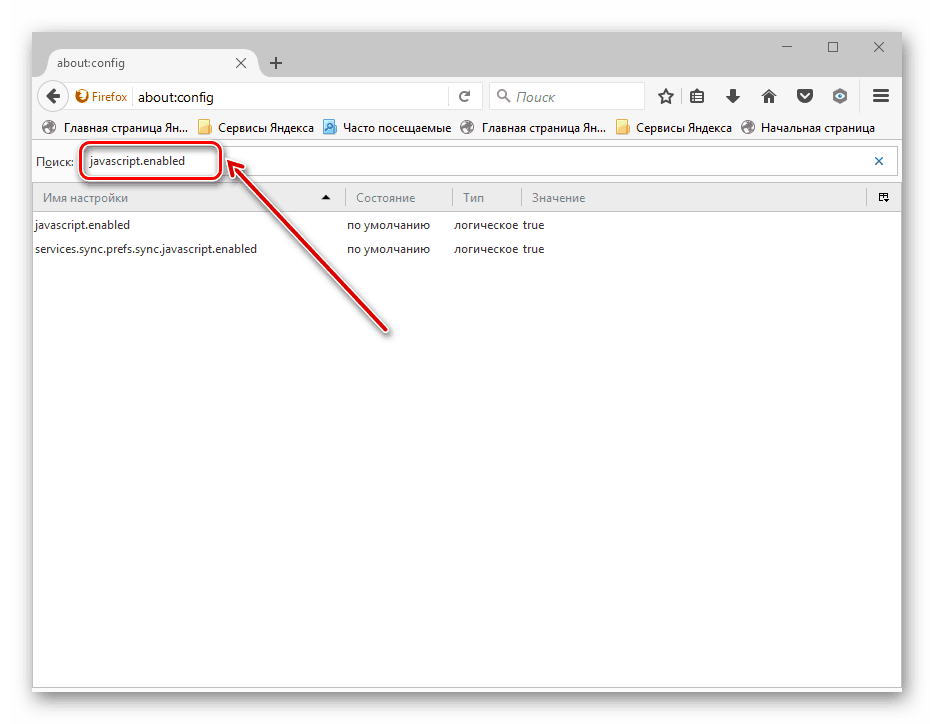
جزئیات بیشتر: JavaScript را در مرورگرهای محبوب فعال کنید
بارگیری سریعتر صفحه و دسترسی سریعتر به داده های خاص به لطف استفاده از حافظه پنهان و کوکی ها در مرورگر امکان پذیر است. اولین فناوری نسخه های کامل یا جزئی از صفحات را ذخیره می کند ، که به شما امکان می دهد هنگام استفاده ، فوراً آنها را باز کنید. هنگامی که ترکیب Ctrl + F5 را در نظر گرفتیم ، در ابتدای مقاله درباره ذخیره دور زدن صحبت کردیم. به نوبه خود ، کوکی ها قطعات کوچک داده را که برای شناسایی ، ذخیره تنظیمات شخصی یا ردیابی یک جلسه واحد استفاده می شوند ، به خاطر می آورند. اگر این فناوری ها ابتدا کد نادرست را ذخیره کنند ، مشکلات مربوط به کلیک بر روی "کلاس" همچنان مشاهده می شوند. بنابراین توصیه می شود کش و کوکی را پاک کنید و سپس اثربخشی این روش را بررسی کنید. سایر مقالات ما در زیر به شما در مقابله با این عمل کمک می کند.
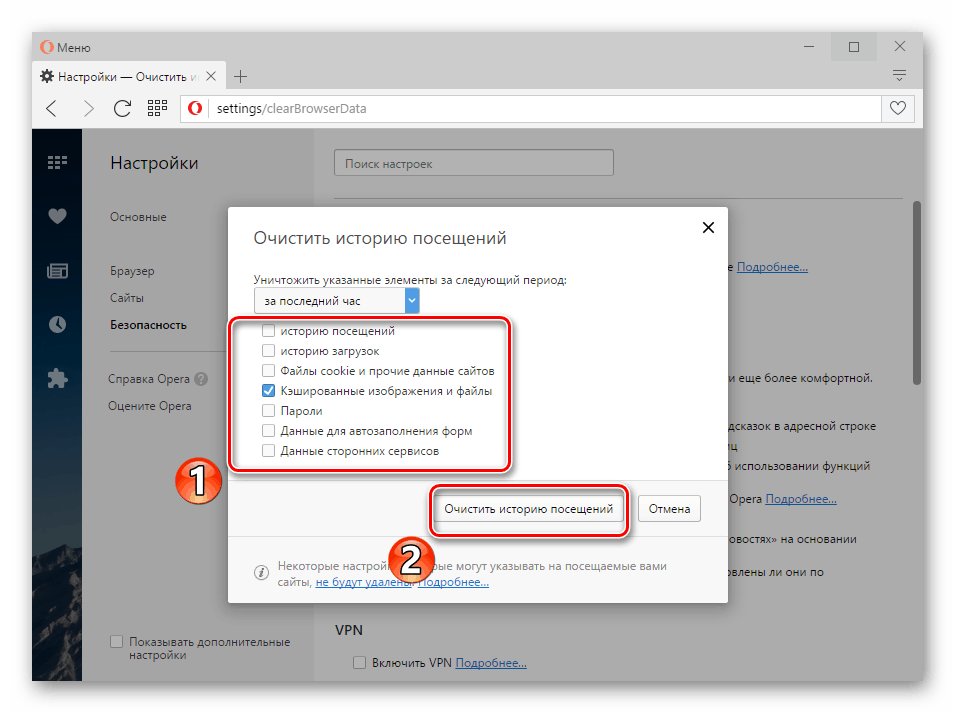
جزئیات بیشتر:
حافظه نهان را در مرورگر پاک کنید
کوکی ها را حذف کنید Yandex.Browser / اپرا / موزیلا فایرفاکس / Google Chrome
روش 4: مرورگر را به روزرسانی یا جایگزین کنید
اگر رایانه دارای نسخه منسوخ مرورگر باشد ، باید سریعتر بروزرسانی شود ، زیرا ممکن است مشکلات نه تنها با نصب کلاس ها ، بلکه هنگام انجام سایر اقدامات نیز ایجاد شود. این در شرایطی است که توسعه دهندگان به سمت استفاده از سایر فناوری ها روی می آورند یا تغییرات اساسی را ایجاد می کنند که فقط با آخرین نسخه های مرورگر سازگار است. بنابراین ، ما فقط از جدیدترین برنامه های برنامه استفاده می کنیم.
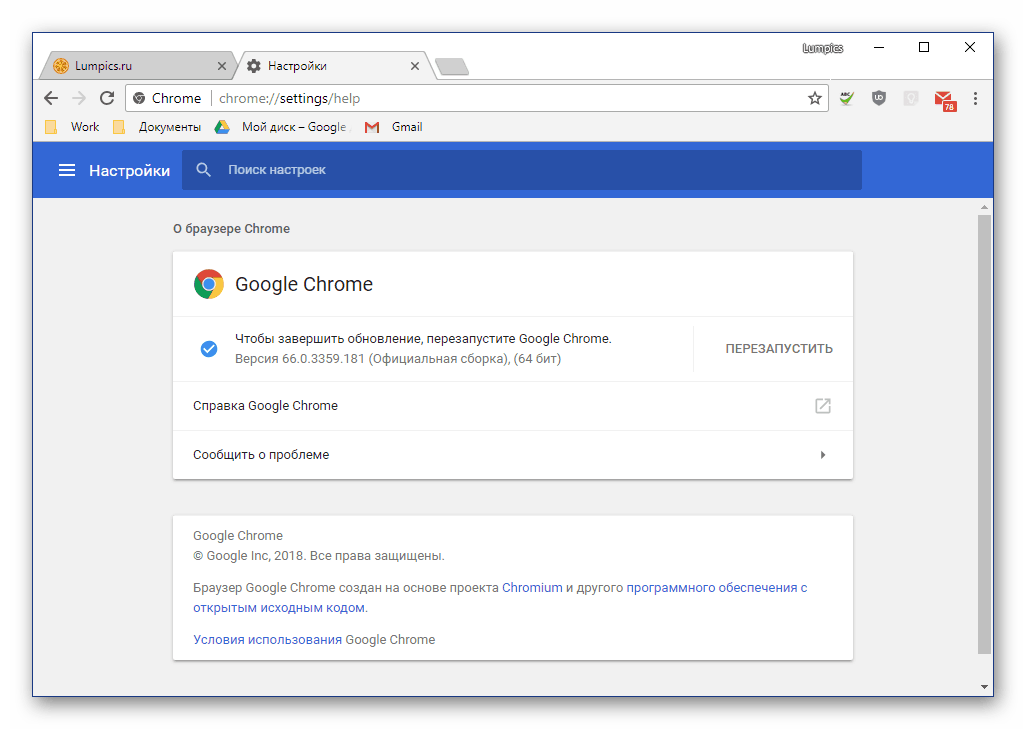
جزئیات بیشتر: به روزرسانی مرورگرهای محبوب
علاوه بر این ، می تواند به دلیل نقص در خود مرورگر ایجاد شود ، در حالی که در سایر نرم افزارهای مشابه دکمه "Class" به طور عادی کار می کند. فراموش نکنید که با رفتن به صفحه خود در شبکه اجتماعی Odnoklassniki با استفاده از یک مرورگر دیگر ، این گزینه را بررسی کنید.
همچنین بخوانید: مرورگرهای Windows
در بالا با چهار روش برای رفع خطای ذکر شده آشنا شدید. همانطور که می بینید ، تلاش برای همه آنها دشوار نخواهد بود ، و راه حل به اندازه کافی سریع کشف می شود. با این حال ، اگر همه موارد دیگر شکست بخورند ، به احتمال زیاد مشکلاتی روی سرور Odnoklassniki بوجود آمده است ، بنابراین شما فقط می توانید صبر کنید. تماس با تیم پشتیبانی بعید به نظر می رسد در اینجا کمک کند ، زیرا تمرین نشان می دهد که در اکثر موارد آنها بی پاسخ مانده اند و پس از ایجاد تغییرات ، اطلاعیه ها انجام نمی شوند.